如何查看硬盘是固态还是机械 固态硬盘和机械硬盘的区别
更新时间:2023-11-05 16:34:17作者:xiaoliu
如何查看硬盘是固态还是机械,在如今的电脑时代,硬盘作为存储设备的重要组成部分,承载着存储和读取数据的任务,在选择硬盘时,我们常常会遇到一个重要的问题:如何确定硬盘是固态还是机械?固态硬盘和机械硬盘之间有何区别?固态硬盘(SSD)采用了闪存芯片作为存储介质,而机械硬盘(HDD)则通过磁盘和磁头的运动来存储和读取数据。这两者在性能、速度、噪音、耐用性等方面都存在差异。接下来我们将深入探讨这些区别,帮助您更好地了解并选择适合自己需求的硬盘。
解决方法:
1、我们在桌面的“此电脑”图标上右击鼠标键;

2、选择点击选项中的“管理”按钮;
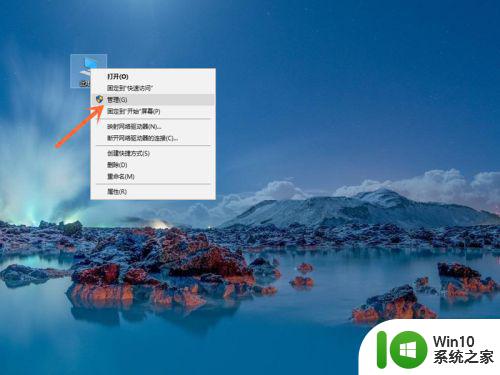
3、点击左侧“系统工具”选项中的“设备管理器”按钮;

4、找到右侧的“磁盘驱动器”选项按钮;
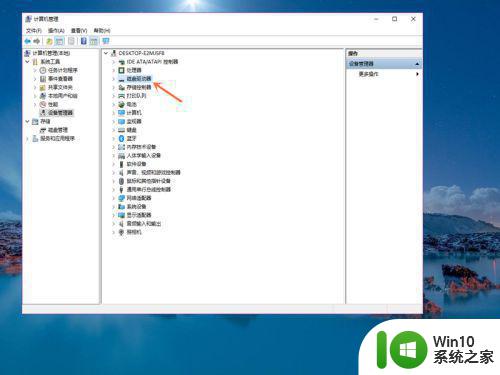
5、点击选择选项中的“磁盘管理器”按钮;
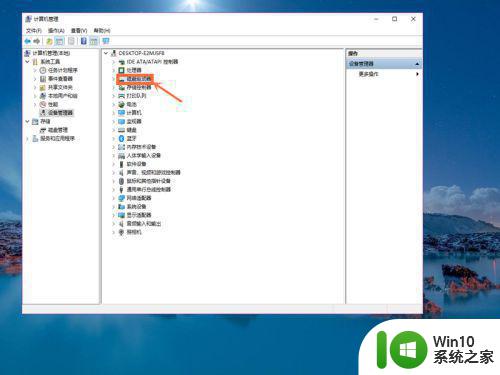
6、就可以看到硬盘盘信息了。如果硬盘信息中有SSD ATA字样,就说明是固态硬盘,如果没有SSD字样,那就说明是机械硬盘。
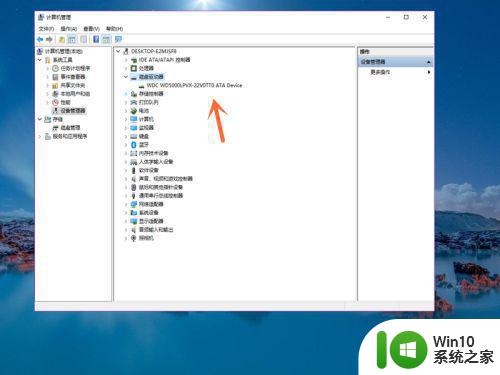
以上就是如何判断硬盘是固态硬盘还是机械硬盘的全部内容,如果你遇到了相同的问题,请参照本文提供的方法进行处理,希望对大家有所帮助。
如何查看硬盘是固态还是机械 固态硬盘和机械硬盘的区别相关教程
- 如何检测硬盘是否是固态硬盘 固态硬盘和机械硬盘的区别及检测方法
- 如何查看电脑是不是固态硬盘 - 如何区分固态硬盘和机械硬盘
- 怎么看是机械硬盘还是固态 怎样确认电脑硬盘是固态还是机械
- 固态硬盘和机械硬盘如何组合使用 固态硬盘和机械硬盘的优缺点对比
- 固态硬盘和机械硬盘如何混合使用 固态硬盘机械硬盘怎样一起用
- 电脑里怎么分辨固态机械硬盘 怎么知道哪个是固态硬盘
- 怎么查看电脑是否固态硬盘 如何查看是不是固态硬盘
- 怎么看哪个盘是固态硬盘 如何判断硬盘是否为固态硬盘
- 固态硬盘与U盘之间有何区别? 固态硬盘与U盘的区别有哪些
- 区分电脑固态硬盘和普通硬盘 电脑固态硬盘和普通硬盘有什么区别
- 如何查看电脑的固态硬盘是哪个盘 怎么看自己哪个盘是固态硬盘
- 老电脑加固态硬盘需要注意哪些问题 固态硬盘可以替代老电脑的机械硬盘吗
- U盘装机提示Error 15:File Not Found怎么解决 U盘装机Error 15怎么解决
- 无线网络手机能连上电脑连不上怎么办 无线网络手机连接电脑失败怎么解决
- 酷我音乐电脑版怎么取消边听歌变缓存 酷我音乐电脑版取消边听歌功能步骤
- 设置电脑ip提示出现了一个意外怎么解决 电脑IP设置出现意外怎么办
电脑教程推荐
- 1 w8系统运行程序提示msg:xxxx.exe–无法找到入口的解决方法 w8系统无法找到入口程序解决方法
- 2 雷电模拟器游戏中心打不开一直加载中怎么解决 雷电模拟器游戏中心无法打开怎么办
- 3 如何使用disk genius调整分区大小c盘 Disk Genius如何调整C盘分区大小
- 4 清除xp系统操作记录保护隐私安全的方法 如何清除Windows XP系统中的操作记录以保护隐私安全
- 5 u盘需要提供管理员权限才能复制到文件夹怎么办 u盘复制文件夹需要管理员权限
- 6 华硕P8H61-M PLUS主板bios设置u盘启动的步骤图解 华硕P8H61-M PLUS主板bios设置u盘启动方法步骤图解
- 7 无法打开这个应用请与你的系统管理员联系怎么办 应用打不开怎么处理
- 8 华擎主板设置bios的方法 华擎主板bios设置教程
- 9 笔记本无法正常启动您的电脑oxc0000001修复方法 笔记本电脑启动错误oxc0000001解决方法
- 10 U盘盘符不显示时打开U盘的技巧 U盘插入电脑后没反应怎么办
win10系统推荐
- 1 番茄家园ghost win10 32位官方最新版下载v2023.12
- 2 萝卜家园ghost win10 32位安装稳定版下载v2023.12
- 3 电脑公司ghost win10 64位专业免激活版v2023.12
- 4 番茄家园ghost win10 32位旗舰破解版v2023.12
- 5 索尼笔记本ghost win10 64位原版正式版v2023.12
- 6 系统之家ghost win10 64位u盘家庭版v2023.12
- 7 电脑公司ghost win10 64位官方破解版v2023.12
- 8 系统之家windows10 64位原版安装版v2023.12
- 9 深度技术ghost win10 64位极速稳定版v2023.12
- 10 雨林木风ghost win10 64位专业旗舰版v2023.12